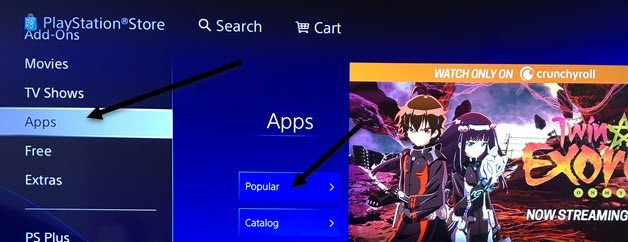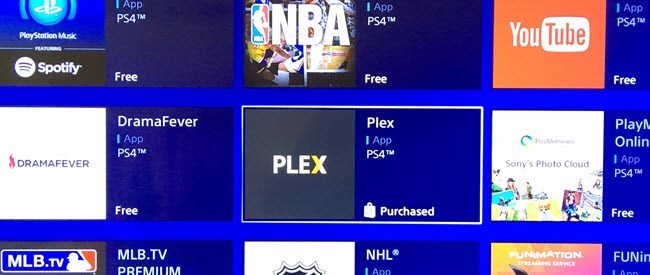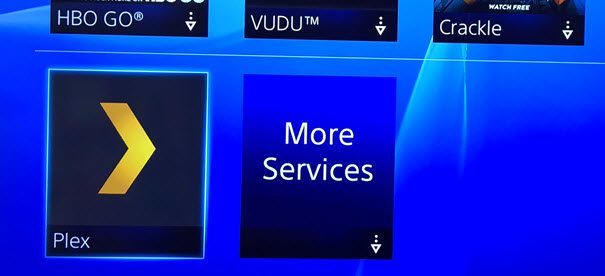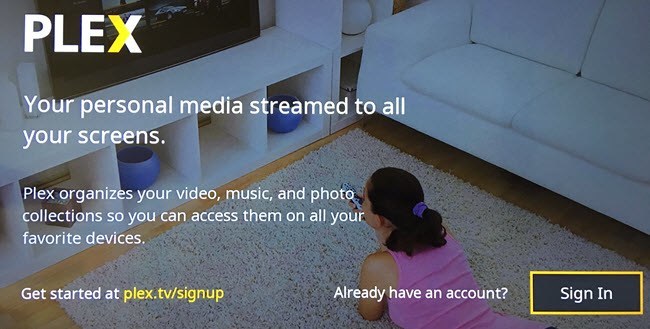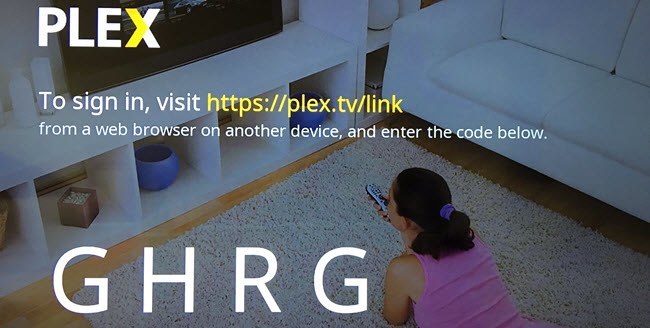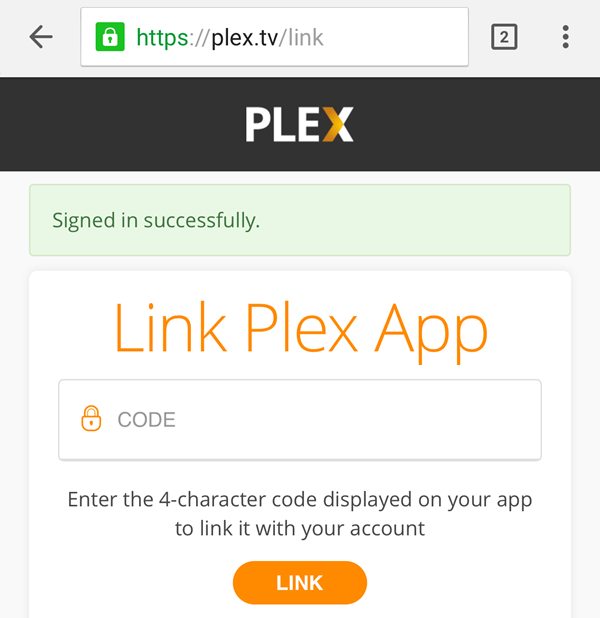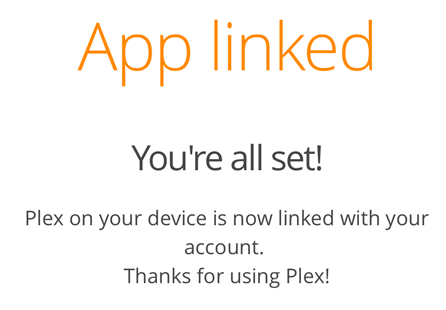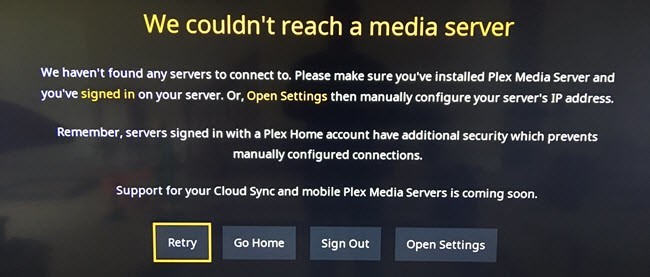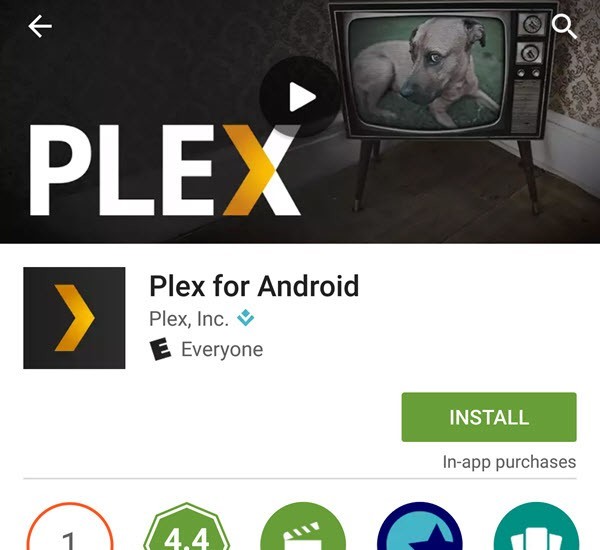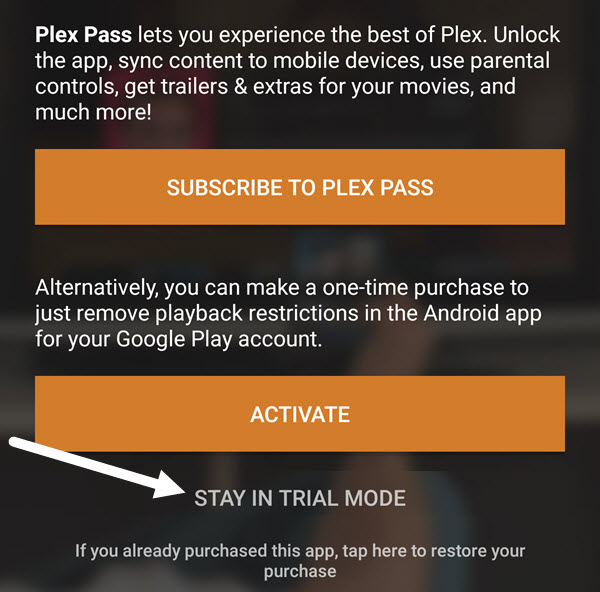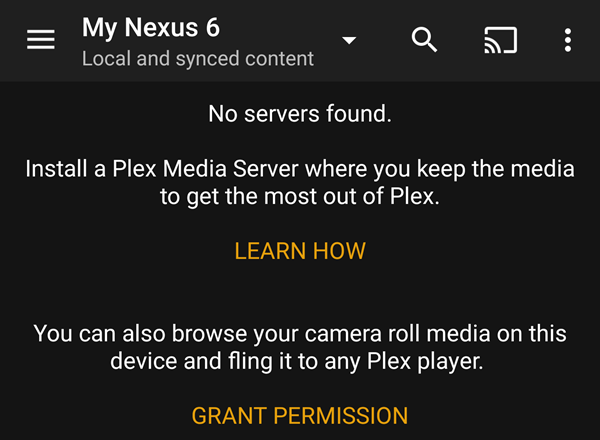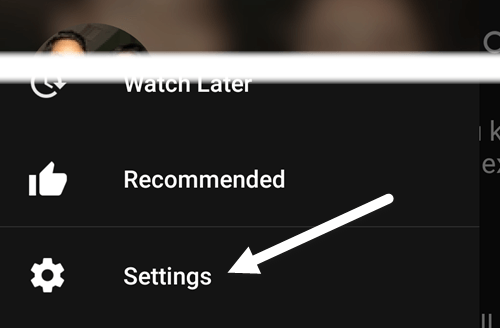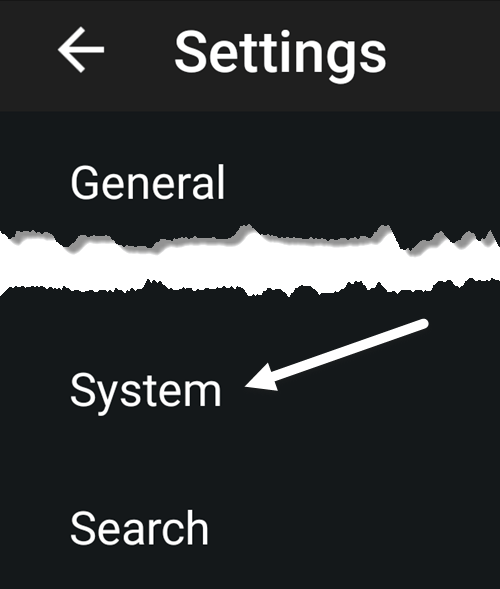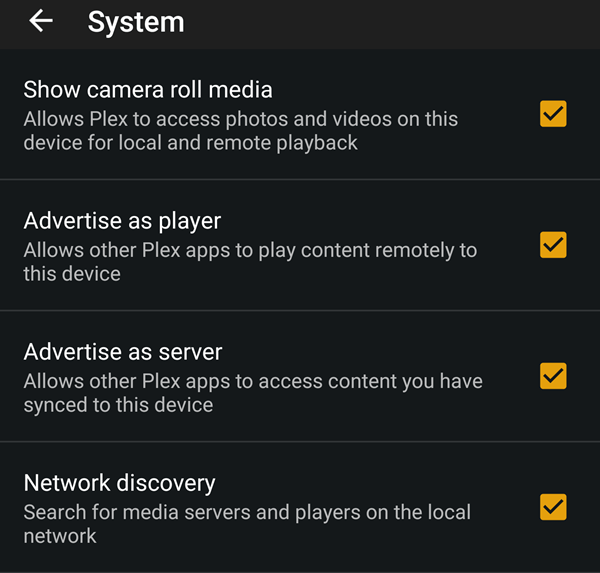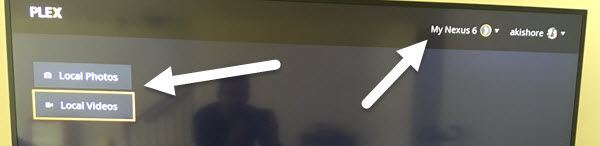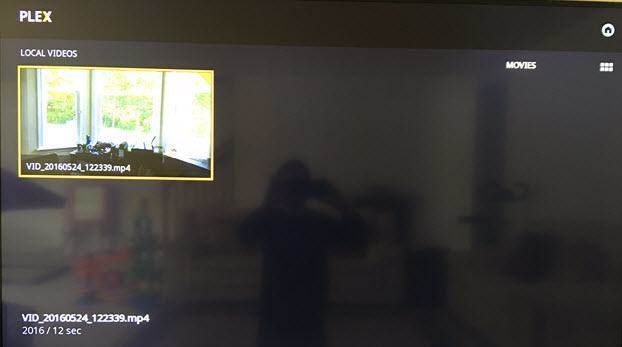Bir Android cihazınız ve bir PlayStation 4'ünüz varsa, fotoğraflarınızı ve videolarınızı telefonunuzdan veya tabletinizden PS4'e aktarmanın en iyi yolunun hangisi olduğunu merak ediyor olabilirsiniz? Bir Google araması yaparsanız, çok çeşitli olası çözümlerle her türlü sonucu elde edersiniz.
Çoğunu denedim ve gerçekten işe yaramaz bir şey bulmaya şaşırdım! Ana çözüm, Android cihazını bir medya sunucusuna dönüştürecek bir uygulamayı indirmek oldu, ancak bir uygulama artık mevcut değildi (Skifta) ve diğeri çalıştı, ancak videolarımdan herhangi birini oynatmama izin vermedi (iMediaShare)!
Daha önce hiç duymadığım uygulamaları kullanmak yerine medya sunucusu işinde bazı tanıdık isimleri denemeye karar verdim: Kodi, Plex, Tversity. Araştırmayı yaparken, Kodi'nin PlayStation 4 için bir uygulamasının olmadığını ve Tversity'nin bir Android uygulamasının olmadığını fark ettim. Bu sadece her iki mağazada bir uygulaması olan Plex ile beni terk etti.
Bu makalede, yerel fotoğraflarınızı ve videolarınızı Android cihazınızdan PlayStation'ınıza aktarmanız için Plex'i nasıl kullanacağınızı göstereceğim. ücretsiz. Plex'in abonelik planları ve mobil uygulamanızı "etkinleştirmek için" küçük bir kerelik bir ücreti vardır, ancak yerel videoları cihazınızdan PS4'e aktarmak istiyorsanız bunlardan hiçbirine ihtiyacınız yoktur.
Başlamadan önce ücretsiz bir Plex hesabı oluşturmalısınız. 0adresini ziyaret edin ve Kaydolma'yı tıklayın. Kullanıcı adınızı ve şifrenizi aldıktan sonra, PS4'te Plex'in yüklü olmasına izin verin.
PlayStation 4'teki Plex Uygulamasını Yükle
Uygulamayı PS4'ünüze yüklemek için, PlayStation Store'u tıklayın ve ardından Uygulamalaradlı bölümü görünceye kadar aşağı kaydırın. Sağ tarafta, Popüler'i seçin.
Plex minik resmini görene kadar aşağı kaydırın. Görmeden önce birkaç satır aşağıda olacaktır.
İndir'i seçin ve uygulamanın yüklenmesini bekleyin. Tamamlandığında, Başlat'ı seçebilir veya Ana ekrana geri dönebilirsiniz, TV & amp; Video'yı ve ardından Plex simgesini görene kadar aşağı kaydırın.
Uygulamayı PS4’te açtığınızda Sağ alttaki Oturum Açındüğmesini seçmeniz gerekir. Henüz Plex ile bir hesap oluşturmadıysanız şimdi yapmalısınız.
Bir sonraki ekran size bir kod gösterecek ve söyleyecektir. PlayStation'ınızı Plex hesabınıza eklemek için https://plex.tv/link adresini ziyaret edersiniz.
Web sitesini ziyaret ederseniz önce Plex hesabınıza giriş yapmak zorundasınız. Ardından, TV'nizde görünen kodu metin kutusuna girmeniz gerekir.
Son olarak Bağlantıya dokununve her şey yolunda giderse, Uygulama Bağlantılımesajını görmelisiniz.
TV'nizde Plex'in bağlantılı olduğunu ve hemen bir Plex sunucusu aramaya başlayacağını göreceksiniz. Ardından büyük bir hata mesajıyla bir ekran alacaksınız.
Bunun için şimdi endişe etme! Uygulamayı Android cihazımıza kurmalı, yapılandırmalı ve sonra bu ekrana geri dönmeliyiz. Sadece bildiğiniz gibi, telefon veya tabletteki uygulama kurulduktan sonra Ana Sayfaya Git'i seçeceğiz, Yeniden Dene' yi değil.
Yükle Android Cihazında Plex Uygulaması
Android cihazınızda Google Play Store'u açın ve Plex'i arayın. Devam edin ve uygulamayı yükleyin.
Uygulamayı açın ve oturum açmanız veya kaydolmanız istenecektir. Devam edin ve Plex hesap bilgilerinizi kullanarak uygulamaya giriş yapın. Bir sonraki ekran daha sonra bir abonelik satın almanızı veya cihazı etkinleştirmenizi sağlamaya çalışır. En alttaki Deneme Modunda Kalınseçeneğine dokunmanız yeterlidir.
Bu sizi Plex ana ekranına getirecektir. sunucu bulunmadığını belirten bir mesaj göreceksiniz. Bu yine iyi, çünkü tam teşekküllü bir Plex sunucusu kurmamız gerekmiyor. Yapacağımız tek şey, uygulamanızı bir sunucu olarak yapmaktır ve içerik, telefonda veya tablette depolanan fotoğraf ve videolar olacaktır.
Uygulamayı doğru şekilde kurmak için, diğer Plex uygulamalarının kamera rulosu medyasına erişebilmesi için önce Hibe İzniseçeneğine dokunmanız gerekir. Bunu yaptıktan sonra, sol üstteki üç yatay çizgiye dokunmanız ve ardından Ayarlar'a hafifçe vurmanız gerekir.
Daha fazla seçenek bulunan başka bir menü görürsünüz. Burada Sistem'e dokunun.
Son olarak, Sistem ayarları ekranında, emin olmalıyız. tüm öğeler kontrol edilir. En önemlisi, Sunucu olarak reklam gösterme, Kamera rulo medyasını gösterve Ağ bulma'nı kontrol etmemiz gerekiyor.
PS4'teki Ortamlara Erişme
Artık PS4’e geri dönüp Go Home’u seçebiliriz. Her şey düzgün bir şekilde kurulmuşsa ve her iki cihazınız da aynı ağa bağlıysa, Android cihazınızın sağ üstte Yerel Fotoğraflarve Yerel Videolarile birlikte göründüğünü görmelisiniz.
Örneğin, Yerel Videolar'ı seçerseniz, Android cihazınızda şu anda kayıtlı olan tüm videoların bir listesini almalısınız.
Testlerimde, Nexus 6'mdan hemen oynatılan videolar ve video akışı sorunsuzdu. Açıkçası, bu sadece Android cihazınızda doğrudan depolanan videolar için çalışır. Daha önce belirtildiği gibi, fotoğraf ve videolarımı ücretsiz olarak PS4'e götürebilmek için bulabildiğim en iyi ve en güvenilir yol bu oldu. Daha iyi bir yol biliyorsanız, yorumlarda bize bildirmekten çekinmeyin. Tadını çıkarın!